Logic Proユーザガイド
- ようこそ
-
- アレンジの概要
-
- リージョンの概要
- リージョンを選択する
- リージョンの一部を選択する
- リージョンをカット、コピー、およびペーストする
- リージョンを移動する
- ギャップを追加する/取り除く
- リージョンの再生をディレイする
- リージョンをループさせる
- リージョンを繰り返す
- リージョンのサイズを変更する
- リージョンをミュートする/ソロにする
- リージョンをタイムストレッチする
- オーディオリージョンを逆方向にする
- リージョンを分割する
- MIDIリージョンをデミックスする
- リージョンを結合する
- トラック領域でリージョンを作成する
- Logic Proのトラック領域でオーディオリージョンのゲインを変更する
- トラック領域でオーディオリージョンをノーマライズする
- MIDIリージョンのエイリアスを作成する
- 繰り返しのMIDIリージョンをループに変換する
- リージョンの色を変更する
- オーディオリージョンをサンプラー音源のサンプルに変換する
- リージョン名を変更する
- リージョンを削除する
- グルーブテンプレートを作成する
-
- Smart Controlの概要
- マスターエフェクトのSmart Controlを表示する
- Smart Controlのレイアウトを選択する
- MIDIコントローラの自動割り当て
- スクリーンコントロールを自動的にマップする
- スクリーンコントロールをマップする
- マッピングパラメータを編集する
- パラメータ・マッピング・グラフを使用する
- スクリーンコントロールのプラグインウインドウを開く
- スクリーンコントロールの名前を変更する
- アーティキュレーションIDを使ってアーティキュレーションを変更する
- ハードウェアコントロールをスクリーンコントロールにアサインする
- Smart Controlの編集内容と保存されている設定を比較する
- アルペジエータを使う
- スクリーンコントロールの動きを自動化する
-
- 概要
- ノートを追加する
- スコアエディタでオートメーションを使う
-
- 譜表スタイルの概要
- トラックに譜表スタイルを割り当てる
- 譜表スタイルウインドウ
- 譜表スタイルを作成する/複製する
- 譜表スタイルを編集する
- 譜表と声部を編集する/パラメータを割り当てる
- Logic Proの譜表スタイルウインドウで譜表または声部を追加する/削除する
- Logic Proの譜表スタイルウインドウで譜表または声部をコピーする
- プロジェクト間で譜表スタイルをコピーする
- 譜表スタイルを削除する
- 声部と譜表に音符を割り当てる
- 多声部のパートを別々の譜表に表示する
- スコア記号の割り当てを変更する
- 譜表をまたいで音符を連桁にする
- ドラム記譜用にマッピングされた譜表スタイルを使う
- 定義済みの譜表スタイル
- スコアを共有する
-
-
- キーコマンドの概要
- キーコマンドをブラウズする/読み込む/保存する
- キーコマンドを割り当てる
- キーコマンドをコピーする/プリントする
-
- グローバルコマンド
- グローバル・コントロール・サーフェス・コマンド
- さまざまなウインドウ
- オーディオファイルを表示しているウインドウ
- メインウインドウのトラックとさまざまなエディタ
- さまざまなエディタ
- タイムルーラのある表示
- オートメーションのある表示
- メインウインドウのトラック
- Live Loopsグリッド
- ミキサー
- MIDIエンバイロメント
- ピアノロール
- スコアエディタ
- イベントエディタ
- ステップエディタ
- ステップシーケンサー
- プロジェクトオーディオ
- オーディオ・ファイル・エディタ
- スマート・テンポ・エディタ
- ライブラリ
- Sampler
- Drum Machine Designer
- ステップ・インプット・キーボード
- Smart Control
- ツールメニュー
- コントロールサーフェスのインストールウインドウ
- Touch Barのショートカット
-
-
- 用語集
- 著作権

Logic ProのTape Delay
Tape Delayは、旧式のテープエコーマシンのサウンドをシミュレートします。任意の速度を設定することも、プロジェクトのテンポに同期させることもできます。このエフェクトはフィードバックループにハイパスフィルタとローパスフィルタを備えているため、本物のダブエコー効果を簡単に作り出すことができます。Tape Delayは、ディレイタイムモジュレーション用のLFOも備えています。これを使うと、長いディレイであっても、コーラス効果を作り出すことができます。
プロジェクトにTape Delayを追加するには、チャンネルストリップのオーディオ・エフェクト・プラグイン・メニューで「Delay」>「Tape Delay」と選択します。Logic Proでプラグインを追加する/削除する/移動する/コピーするを参照してください。
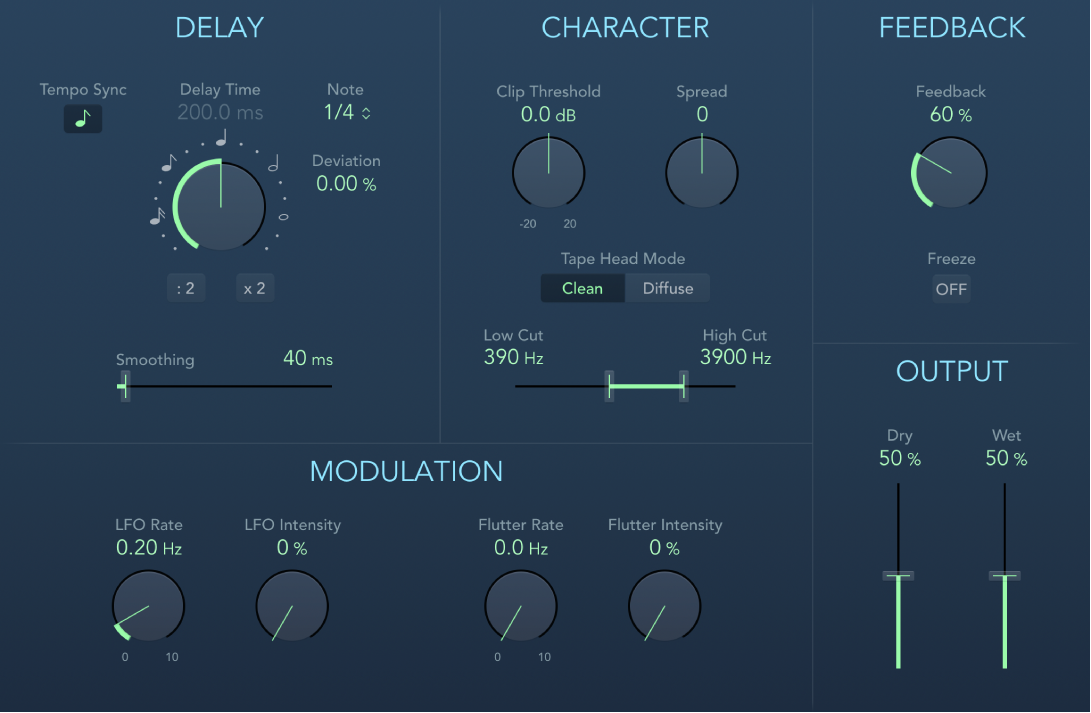
Tape Delayのパラメータ
「Tempo Sync」ボタン: ディレイリピートをプロジェクトのテンポ(テンポチェンジを含む)に同期します。ボタンの下に現在のテンポが表示されます。「Note」ポップアップメニューまたは「Delay Time」ノブを使って音価を設定します。
「Delay Time」ノブ/フィールド: ディレイタイムをミリ秒単位で設定します。プロジェクトテンポに同期させるときに、「Delay Time」ノブの周りにノート(およびドット)が表示されます。正確な同期値を選択するときは、これらのボタンまたはドットをクリックします(またはノブを回します)。
注記: 音符またはドット値をクリックすると、「Deviation」パラメータ値がリセットされます。現在の「Deviation」値を保持するときは、「Note」ポップアップメニューから値を選択します。
「: 2」および「x 2」ボタン: 現在のディレイタイムを半分または倍にします。
「Note」ポップアップメニュー: ディレイタイムのグリッド分解能を設定します。
「Deviation」フィールド: グリッドからのずれの量を設定します。
「Smoothing」スライダ/フィールド: LFOとフラッター効果を抑えます。「LFO」および「Flutter」パラメータを参照してください。
「Clip Threshold」ノブ: 歪んだテープサチュレーション信号のレベルを設定します。高めの値を設定すると、それ以上の聞き取れる歪みは生じません。低めの値を設定すると、強烈な歪みが生じます。この動作は「Feedback」の値が高いときに影響を受けます。その場合は結果として、「Clip Threshold」の値に関係なく歪みが生じます。とはいえ、「Clip Threshold」を低いレベルを設定すると、はるかに早く強烈な歪みと信号の分離を実現できます。
「Spread」ノブ/フィールド: ステレオインスタンスでのエフェクト信号の幅を設定します。このパラメータは、モノラルインスタンスでは使用できません。
「Tape Head Mode」ボタン: 「Clean」または「Diffuse」モードを選択します。それぞれが異なるテープヘッド位置をシミュレートします。これは、「Flutter」や「Feedback」などのほかのパラメータに影響します。
「Low Cut/High Cut」スライダ/フィールド: 「Low Cut」値より低い周波数、および「High Cut」値より高い周波数をカットします。ハイパスフィルタとローパスフィルタを使い、タップ(ディレイリピート)のサウンドを成形できます。フィルタはフィードバック回路にあるので、ディレイリピートが発生するたびにフィルタ効果が強まります。濁った感じを強めたい場合は、「High Cut」スライダを左に動かします。エコーを薄めにしたい場合は、「Low Cut」スライダを右に動かします。エフェクトが聞こえない場合は、「Dry/Wet」コントロール、およびフィルタ設定の両方を確認してください。
LFO Rateノブ/フィールド: LFOの速度を設定します。
「LFO Intensity」ノブ/フィールド: LFOモジュレーションの量を設定します。0に設定すると、ディレイのモジュレーションがオフになります。
「Flutter Rate/Intensity」ノブ/フィールド: アナログテープのディレイ装置で使用される、テープの不規則な走行速度をシミュレートします。
「Flutter Rate」: 速度を設定します。
「Flutter Intensity」: 「フラッター」効果の強さを設定します。
「Feedback」ノブ: 入力に戻す、ディレイとフィルタリングが適用された信号の量を設定します。最小値に設定すると、エコーが1回かかります。100 %に設定すると、信号が無限に繰り返されます。原音信号とそのタップ(エコーリピート)のレベルが加算されていく傾向があり、その結果、歪みが発生することがあります。オーバードライブした信号の色を変更するには、「Character」パラメータを使用します。
「フリーズ」ボタン: 現在のディレイリピートを取り込んで、オフになるまで保持します。
「Dry/Wet」スライダ/フィールド: オリジナル信号とエフェクト信号の量を個別に制御します。